LtAP Einrichtung sollte aber auch für den wAP Lora 8 gehen.
Dies ist vielleicht nicht der beste oder richtige Weg. zumindest habe ich es so gemacht.
Ihr solltet euch gleich angewöhnen viel mit der Winbox zu machen. Da oft die Webseite nicht zugänglich ist.
ACHTUNG BITTE ALS ERSTES EUER GERÄT AUFSCHRAUBEN. DA BEI VIELEN AB WERK DIE EXTERNE ANTENNE ANGESCHLOSSEN IST. SOLLTET IHR DIE GERÄTE OHNE EXTERNE ANTENNE BETREIBEN EINFACH UMSTECKEN.
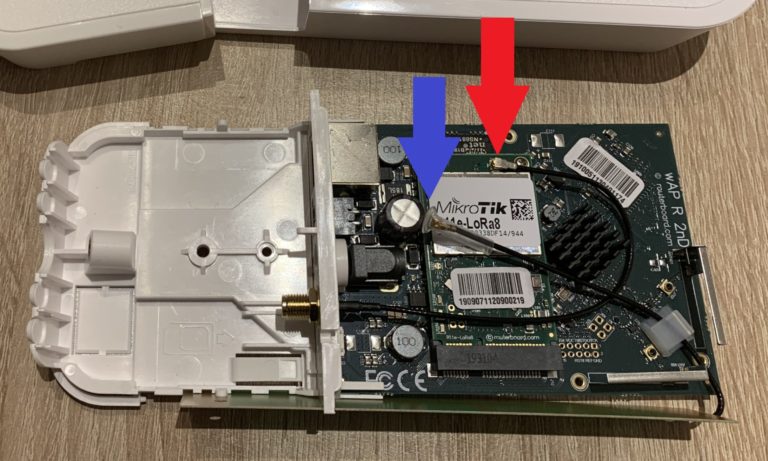
(Reset falls benötigt)
Falls Sie einen Reset vornehmen müssen funktioniert das Zurücksetzen auf die Werkseinstellung wie folgt:
– wAP LtAP ac vom Strom trennen
– Resetknopf drücken und gedrückt lassen
– wAP/LtAP an Strom anschließen
– etwa 5 Sekunden warten bis die WLAN LED anfängt zu blinken
– dann Restknopf loslassen
– etwa 1 Minute warten
Nun zu Einrichtung:
Gerät nur an den Strom Anschließen.
Per Handy Verbinden
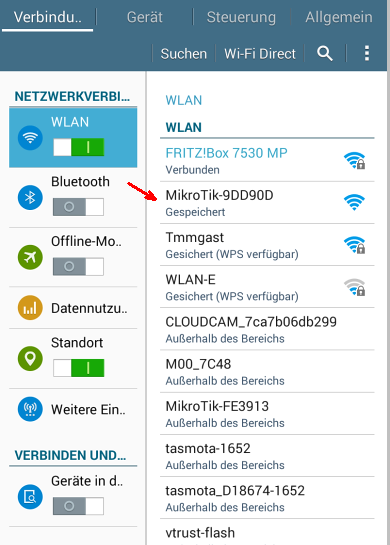
Brower Öffnen und auf 192.168.88.1.
LTE AP/Home AP MODUS oben Rechts
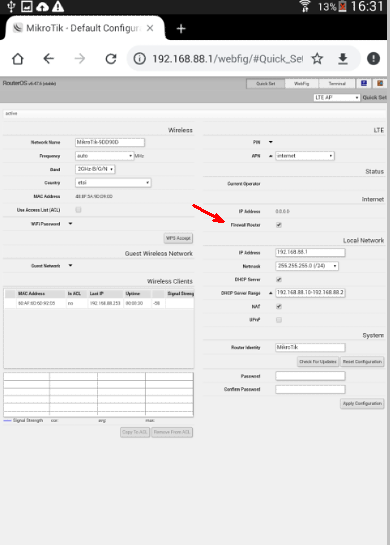
Nach dem betätigen auf APPLY wirft er euch aus dem WLan da der Router neustartet.
Nach dem neu verbinden und auf WISP AP wechseln.
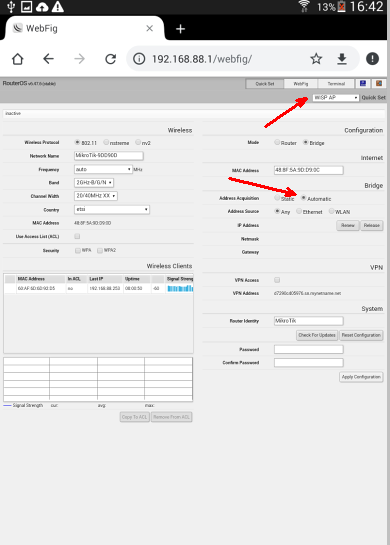
Jetzt das Lan Kabel in den Router Stecken
Und nach der IP Suchen ich hab es einfach im Router in der DHCP Tabelle gesucht. Wer das nicht findet kann sich auch den Advantage IP Scanner runterladen.
Auf die IP gehen. Bei mir 10.0.0.35
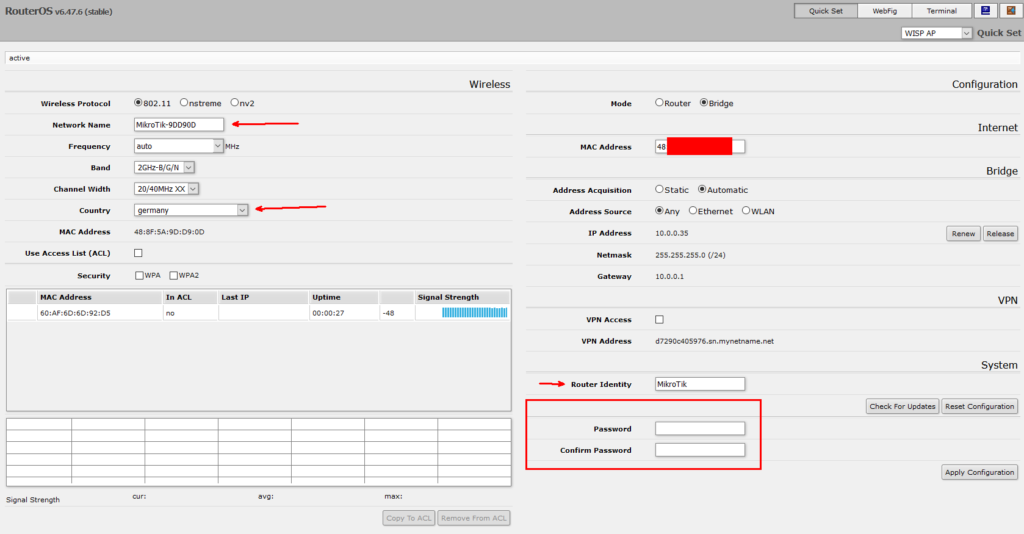
LORAWAN Einrichtung
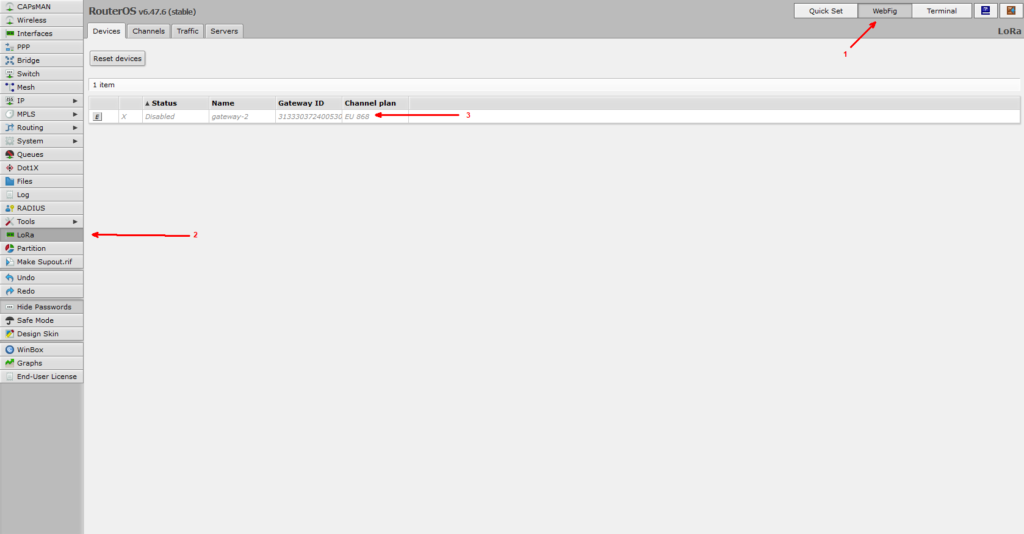
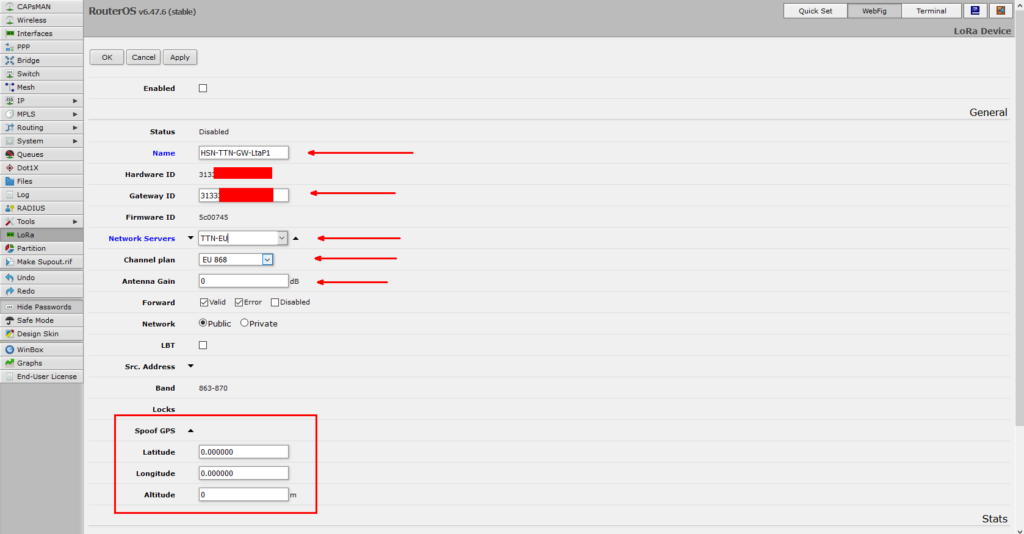
Sowie den Namen und die Einstellungen für TTN vornehmen. GPS Daten für den Standort des Gateway wobei Altitude eure Höhenangabe über dem Meer ist . Gain ist die Leistung eurer Antenn das ihr die erlaubten Werte nicht überschreitet.
Bitte das GW immer noch nicht auf Enable stellen da wir erst den TTN Eintrag machen.
Jetzt geht es erst mal bei TTN
ACHTUNG AB HIER GEHT ES UM TTN V2 EINE ÄNDERUNG AUF V FOLGT DIE TAGE.
Anmeldung und auf Console Gateway sollte jedem Klar sein.
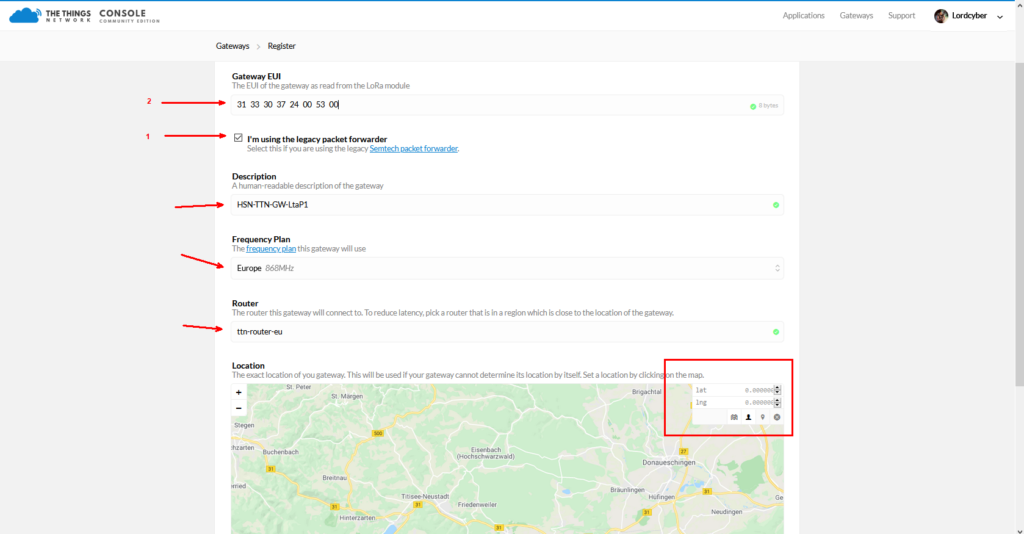
Die Einstellungen für Europa usw setzen.
Hier habt Ihr nach dem Setzen eures GW Standortes auch die Koordinaten die ihr dann im Gateway eintragen könnt.
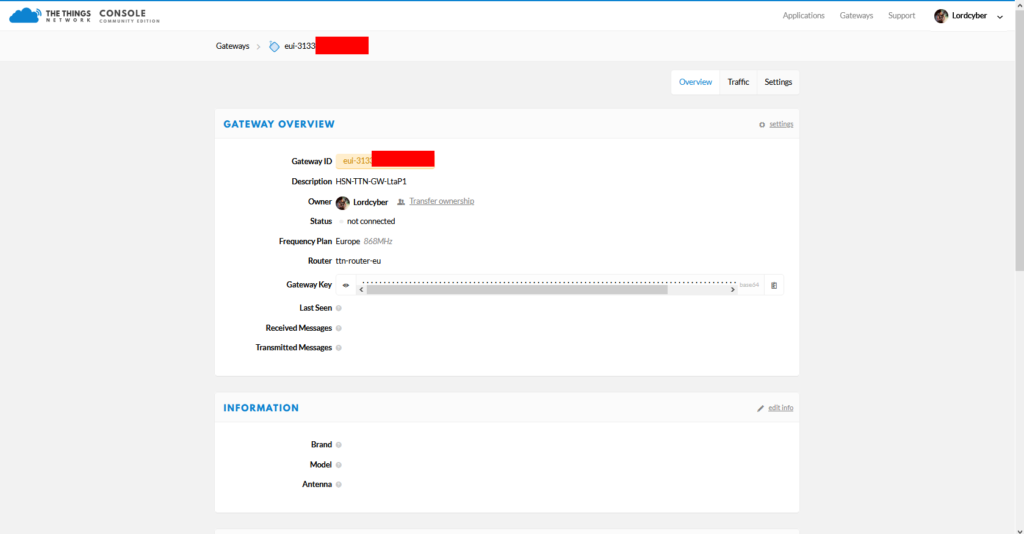
Nun zurück auf unser Gateway.
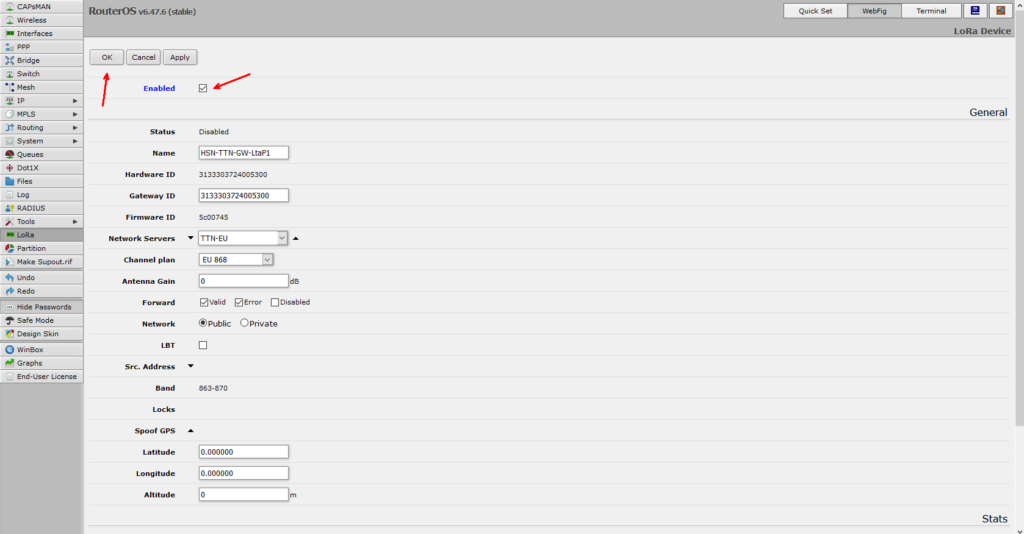
Euer Gateway ist nun Online!!!
Theoretisch wären wir hier Fertig zumindest mit der Installation am LANKabel.
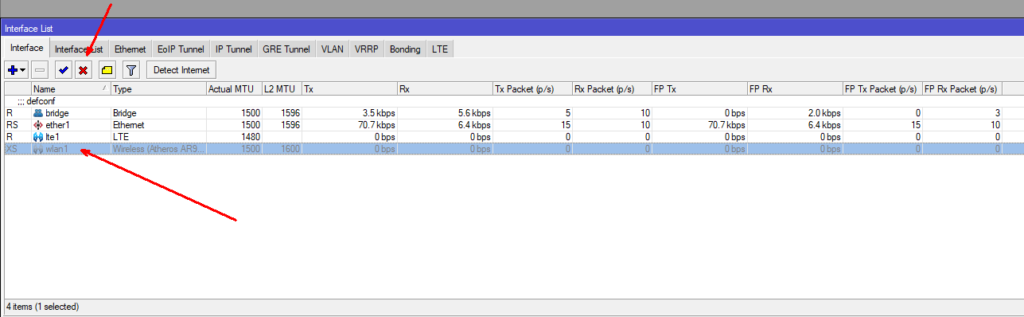
Weiter geht es mit:
- Am Router AccessPoint per WLAN
- Als Access Point am WLAN Kabel
- Betrieb mit LTE
- APN VPN
1. Am Router/Accesspoint per WLAN
Viele wie auch ich wollen oder könne ja kein Lankabel zum Gateway ziehen. Oder wollen so das Antennenkabel verkürzen.
Kommen wir nun zum Einbinden des Gateways in unser Wlan also an unseren Router oder Access Point.
Gleich mal als Falle für euch. Durch testen und Probleme anderer Nutzen haben wir gemerkt das wohl manche Router da Zickig sind Aktuell wissen wir von Vodafone Modellen.
Also solltet Ihr Probleme habe erst mal das Austesten oder Router neu starten.
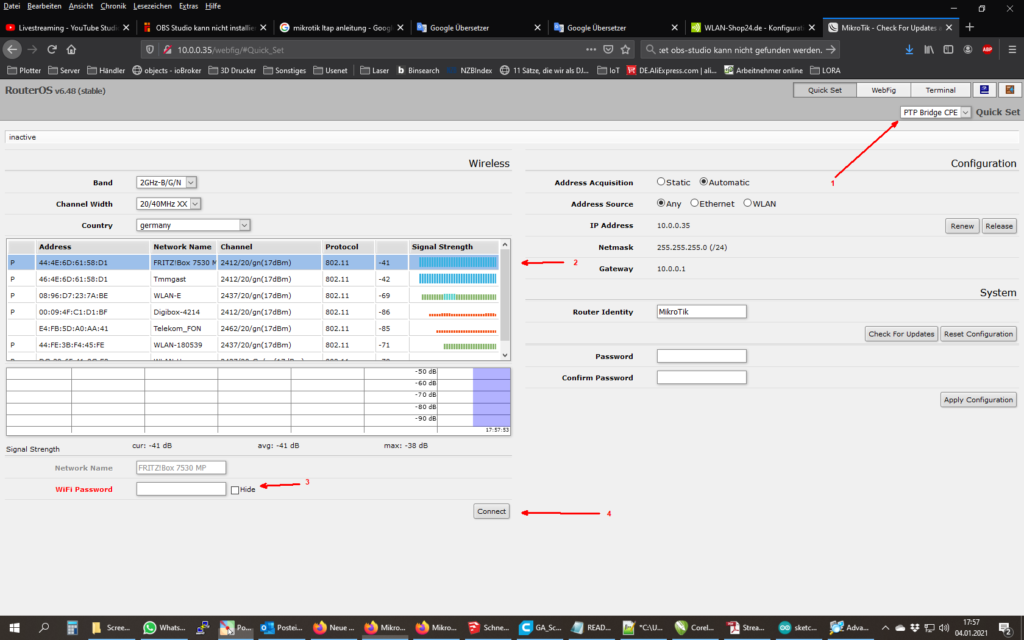
2 Wählen in der Liste unseren Router aus, 3 geben unser WLAN Paßwort ein und 4 connecten.
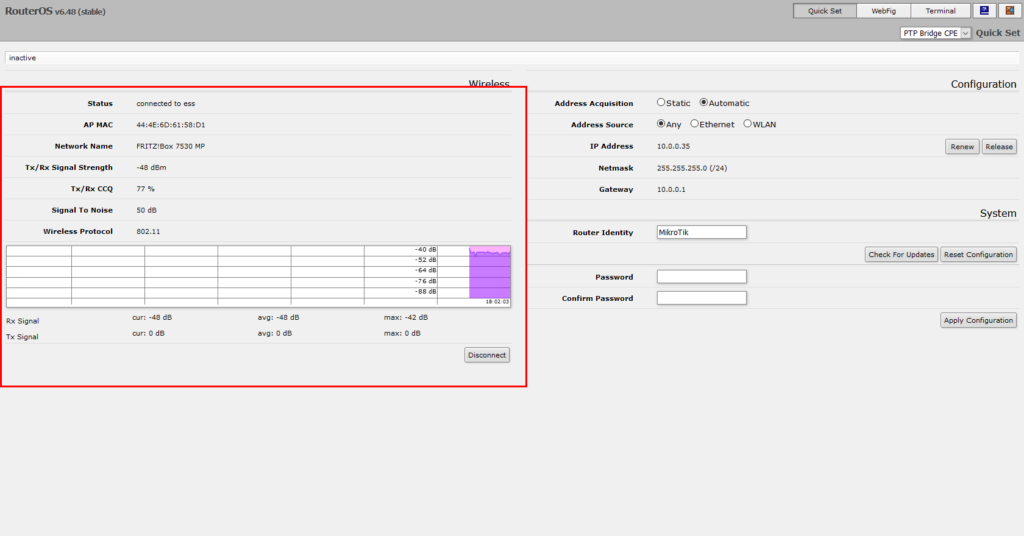
Ihr Könnt nun da LAN Kabel entfernen.
Nicht wundern aus irgendeinem Grund kommt ihr die jetzt nicht mehr auf das Webinterface. Dies ist nur noch über die Winbox möglich.
2. Den Mikrotik als AccessPoint am Lankabel nutzen
Den Router an das Lankable anschließen und per Winbox auf den Router gehen.
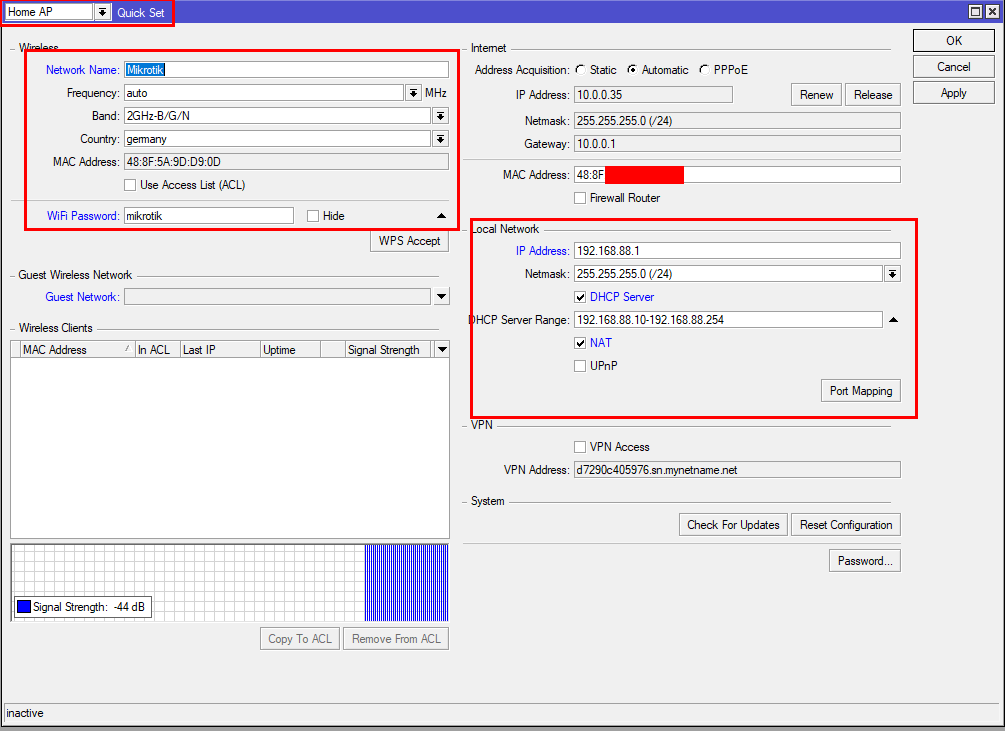
Wichtig ist das Ihr DHCP und NAT aktiviert. Das Eure Geräte eine IP bekommen und per NAT auch ins Internet kommen. Nicht wundern das er auch hier erst mal rauswirft. DA er wieder neu startet,
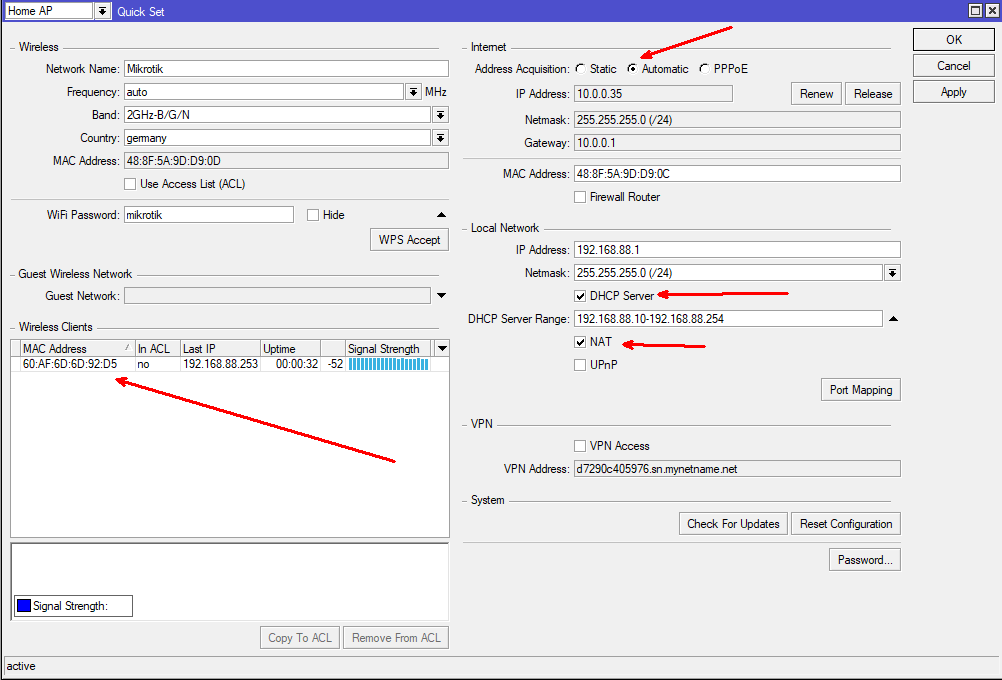
3. LtAP per LTE
Hinweiß LTE schaltet ab wenn ihr per LAN Kabel drauf geht.
Zumindest hier im Testsystem. Kann aber auch an meinem DHCP liegen.
Per Labtop über Wlan ist aber per LTE VErbunden.
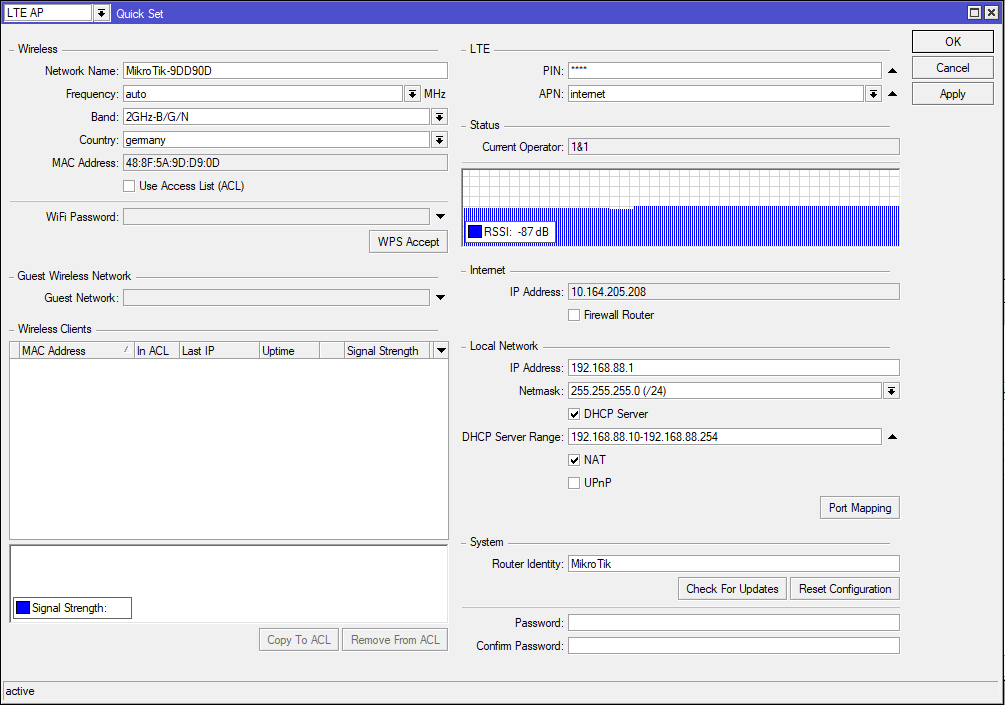
Je nachdem wie ihr den Router verwalten wollt entweder starkes WLAN Passpowrt sowie Mac Adresse eintragen oder WLAN abschallten. Dann müßt ihr aber immer mit einem Kabel dran.
Sobald ich VPN am laufen habe sollte es auch darüber gehen.
Solltet ihr per Kabel gehen bitte WLAN Deaktivieren siehe oben.
Mac Adresse absichern:
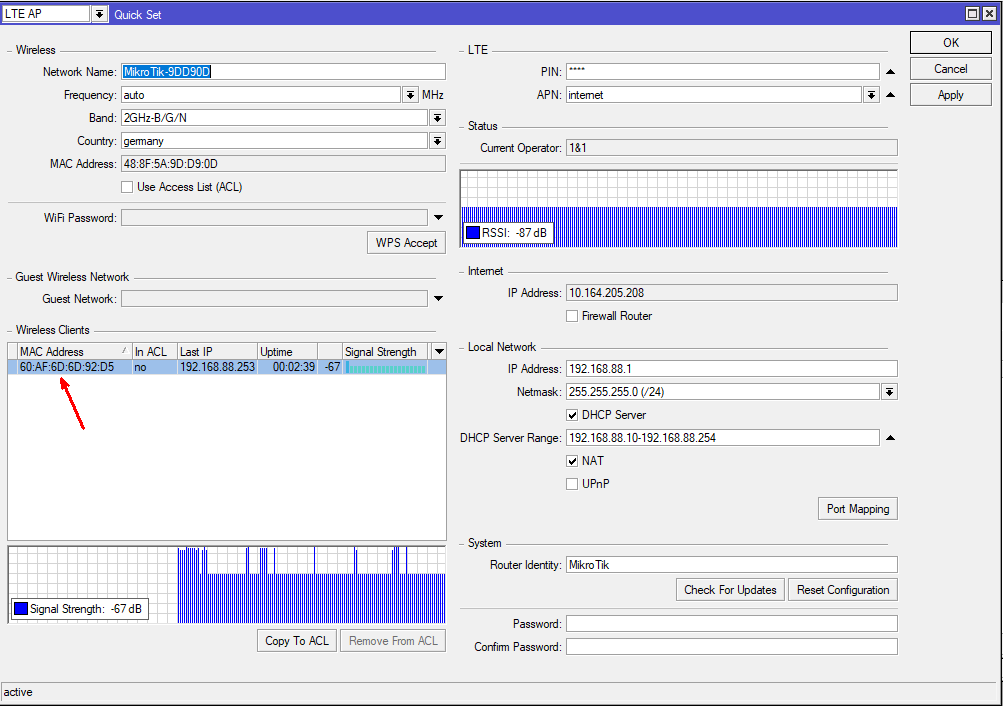
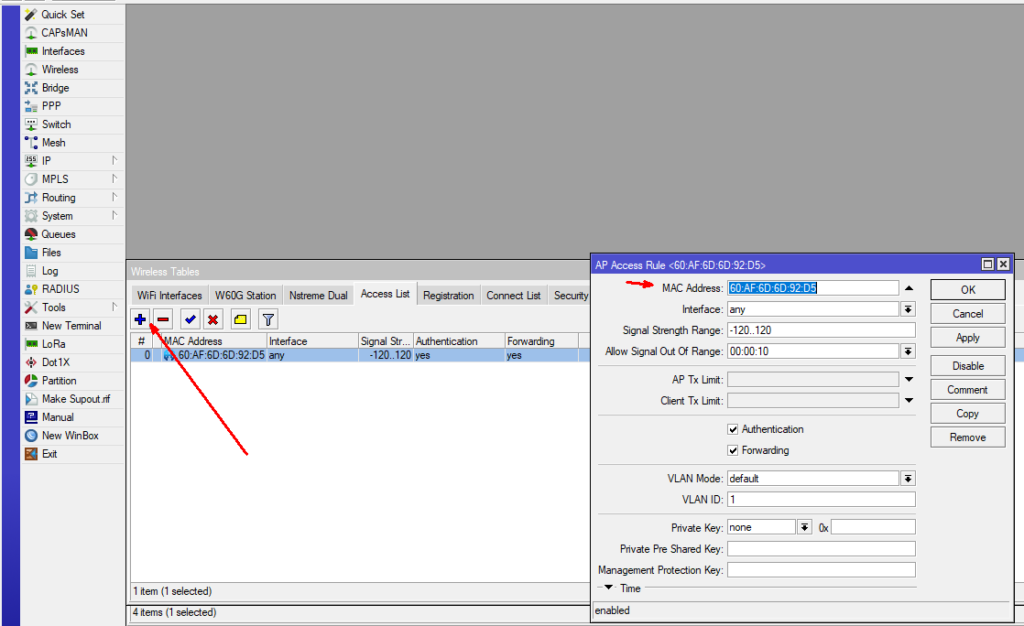
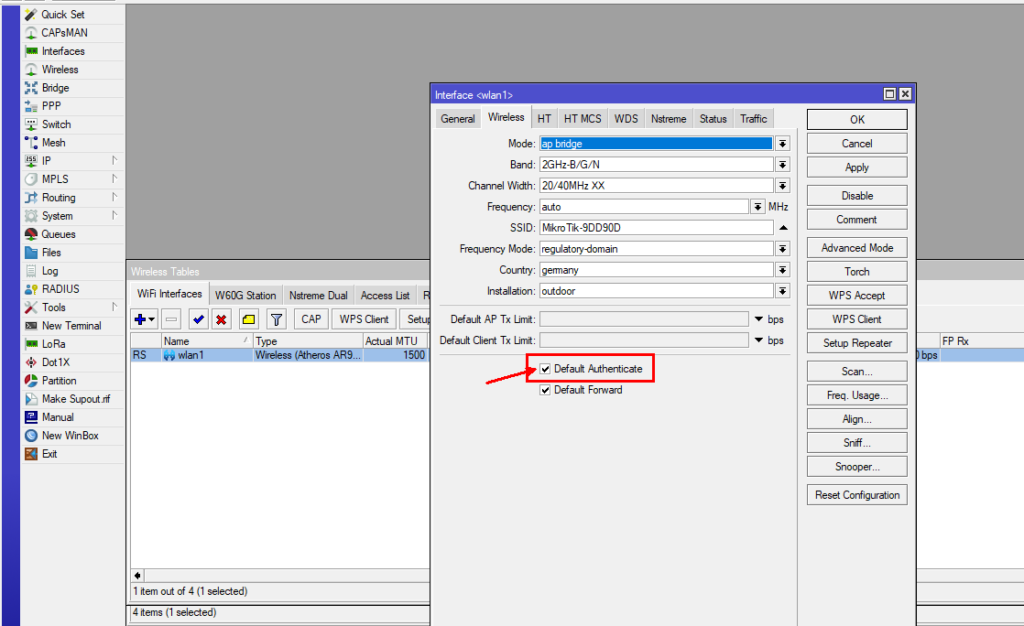
Nun kann nur noch das Wifi Gerät mit dieser Adresse sich in das WLAN verbinden.
SSID verstecken
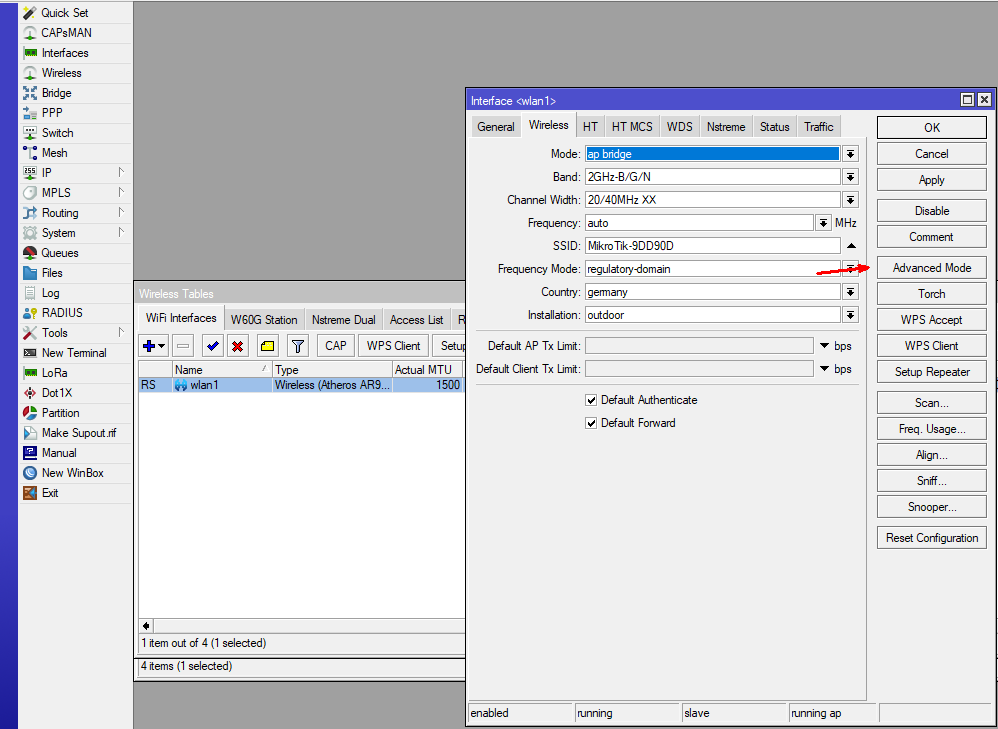
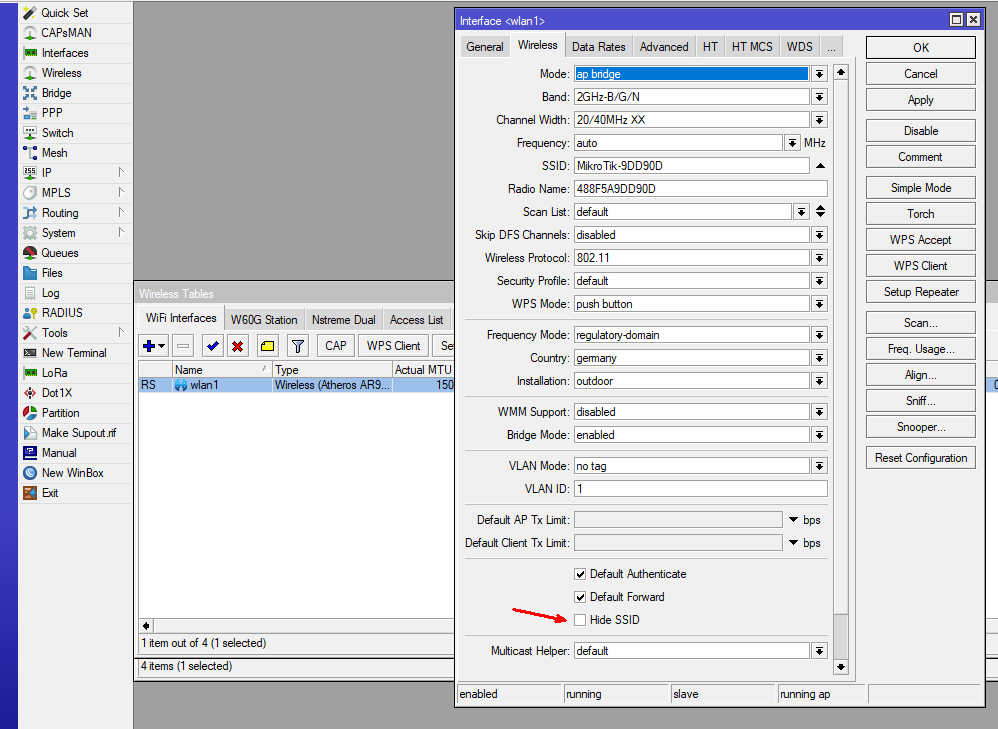
Warum man den versteckt keine Ahnung.
Ich hoffe ich konnte dir helfen. Sollte das so sein würde ich mich über einen Kaffee freuen.
